1、键盘同时按下“win”键+“R”键打开运行,输入gpedit.msc,按下回车键,即打开组策略编辑器;
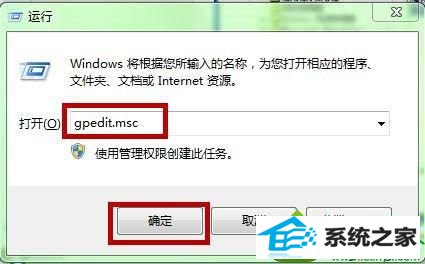
2、 在“组策略编辑器”窗口中,依次展开“用户配置”→“管理模板”-“windows组件”-windows Media player目录,并选中“播放”选项,并在在右栏双击“允许运行屏幕保护程序”;
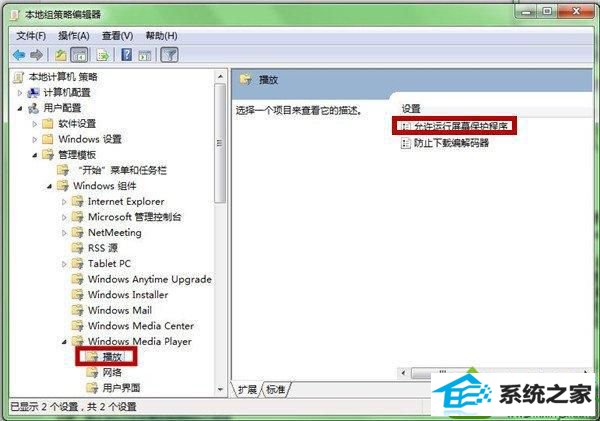
3、在弹出的窗口中,并将其设置为“已禁用”状态。
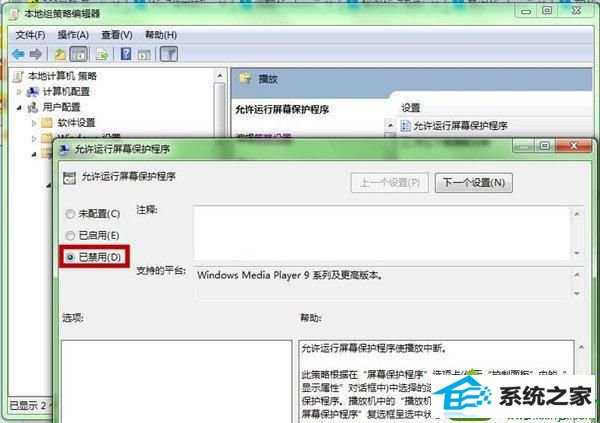
win10系统播放视频时会进入屏保的解决方法就跟大家分享到这里,被此问题困扰的用户感觉学起来吧,
1、键盘同时按下“win”键+“R”键打开运行,输入gpedit.msc,按下回车键,即打开组策略编辑器;
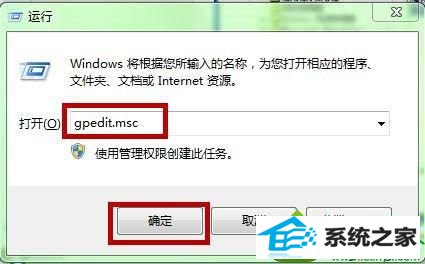
2、 在“组策略编辑器”窗口中,依次展开“用户配置”→“管理模板”-“windows组件”-windows Media player目录,并选中“播放”选项,并在在右栏双击“允许运行屏幕保护程序”;
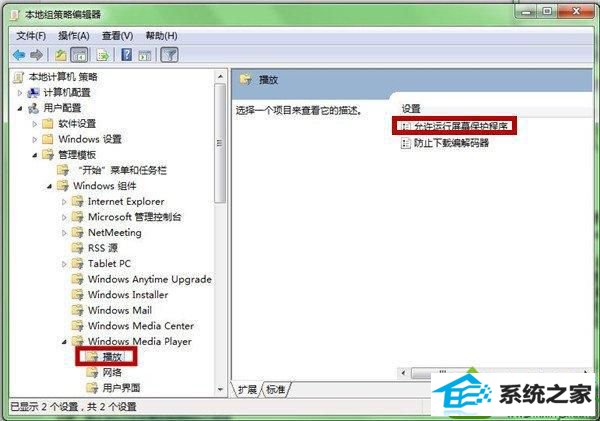
3、在弹出的窗口中,并将其设置为“已禁用”状态。
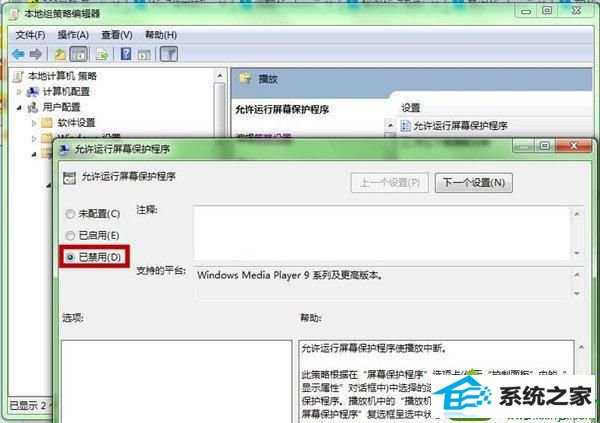
win10系统播放视频时会进入屏保的解决方法就跟大家分享到这里,被此问题困扰的用户感觉学起来吧,



本站发布的系统与软件仅为个人学习测试使用!如侵犯到您的权益,请通知我们,我们会第一时间处理。Copyright @ 2022 川ICP备15888669号